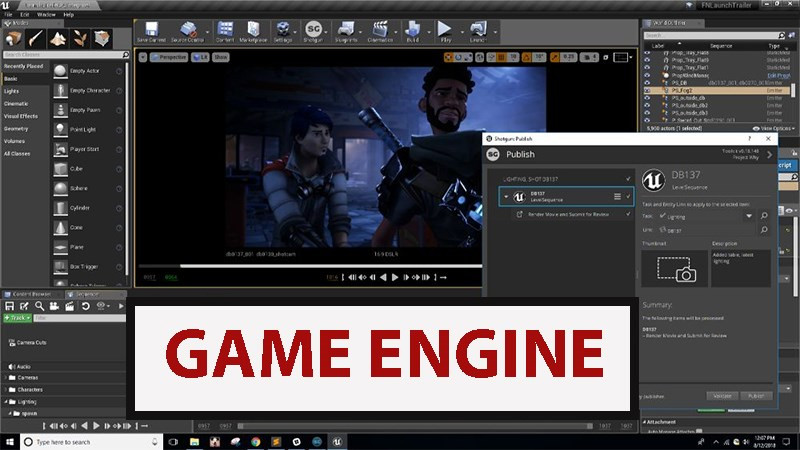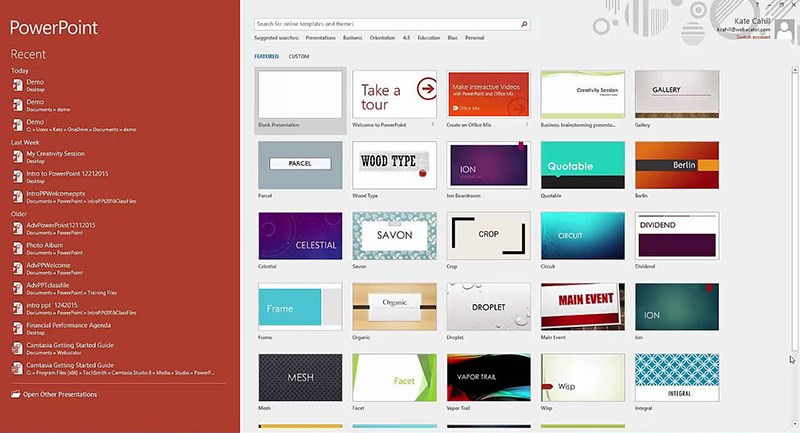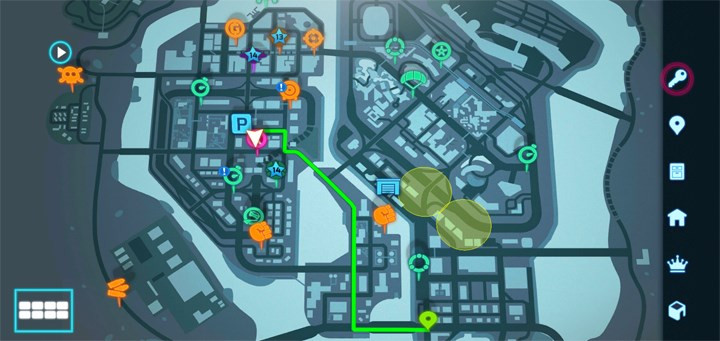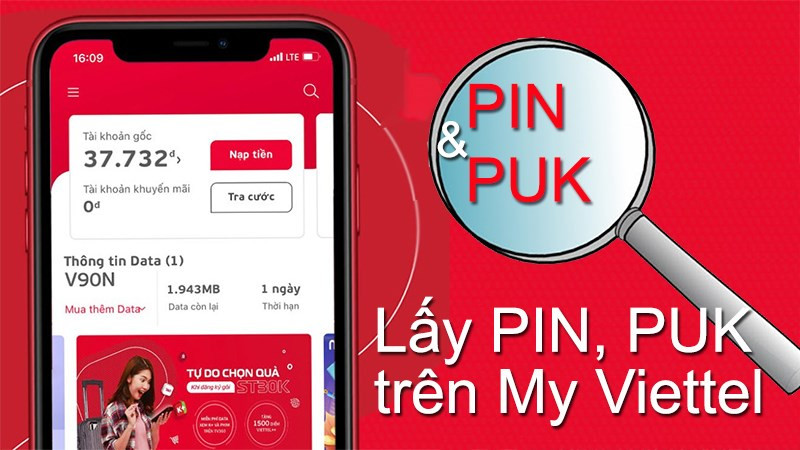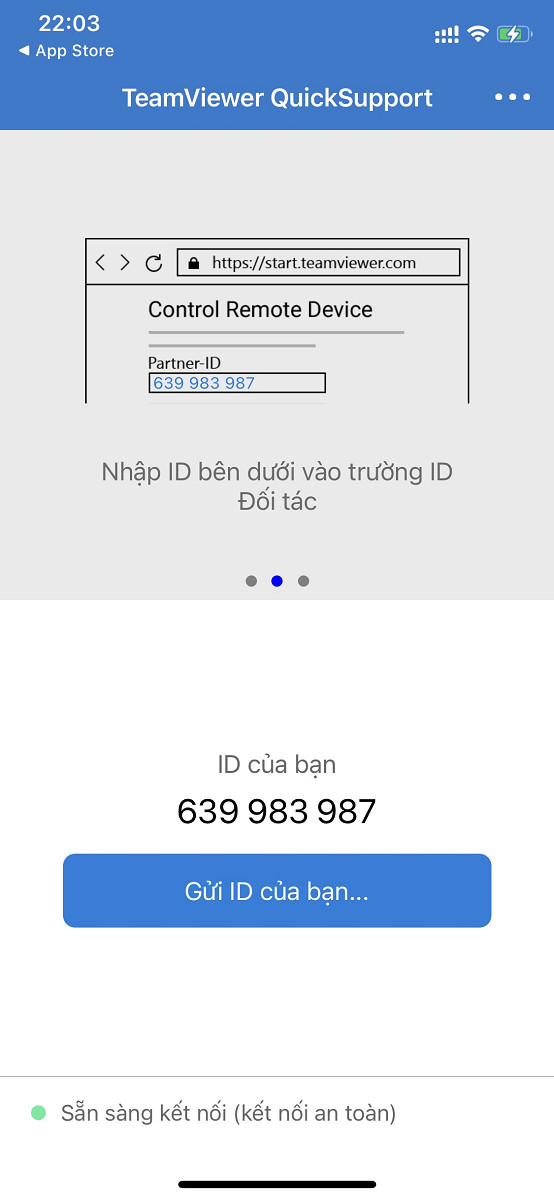Khắc Phục Lỗi “Ôi, Hỏng!” Trên Cốc Cốc: 8 Giải Pháp Hiệu Quả
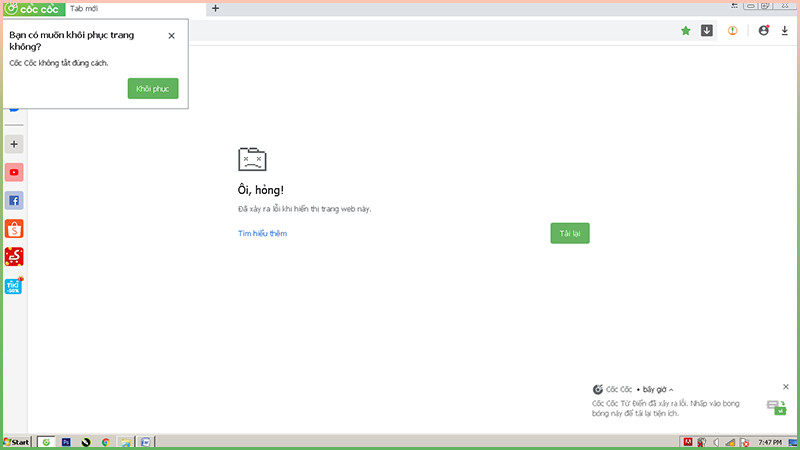
Bạn đang lướt web bằng Cốc Cốc và bỗng dưng gặp phải thông báo lỗi “Ôi, Hỏng!” khó chịu? Đừng lo lắng! Bài viết này trên xemtingame.com sẽ cung cấp cho bạn 8 cách khắc phục lỗi “Ôi, Hỏng!” trên Cốc Cốc một cách nhanh chóng và hiệu quả, giúp bạn quay trở lại trải nghiệm lướt web mượt mà.
Mở đầu
Lỗi “Ôi, Hỏng!” trên Cốc Cốc, hay còn được biết đến với tên tiếng Anh “Aw, Snap!”, là một lỗi phổ biến mà người dùng thường gặp phải. Vậy nguyên nhân nào gây ra lỗi này và làm thế nào để khắc phục? Hãy cùng xemtingame.com tìm hiểu chi tiết nhé!
I. Nguyên Nhân Gây Ra Lỗi “Ôi, Hỏng!” Trên Cốc Cốc
Thông báo lỗi “Something went wrong while displaying this webpage. To continue, reload or go to another page” (Đã xảy ra lỗi hiển thị trang web này. Để tiếp tục, tải lại hoặc truy cập vào một trang khác) xuất hiện khi Cốc Cốc gặp sự cố trong quá trình tải trang web. Một số nguyên nhân thường gặp bao gồm:
- Kết nối internet không ổn định.
- Trình duyệt Cốc Cốc không đủ bộ nhớ.
- Xung đột với các chương trình/ứng dụng khác.
- Lỗi từ sandbox.
- Lỗi trong chính trình duyệt Cốc Cốc.
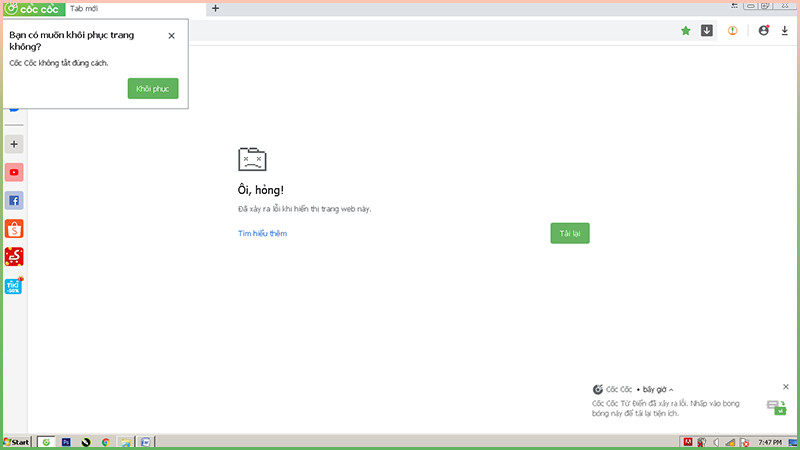 Lỗi "Ôi, Hỏng!" trên Cốc Cốc
Lỗi "Ôi, Hỏng!" trên Cốc Cốc
II. 8 Cách Khắc Phục Lỗi “Ôi, Hỏng!” Trên Cốc Cốc
Dưới đây là 8 giải pháp giúp bạn xử lý lỗi “Ôi, Hỏng!” trên Cốc Cốc:
1. Kiểm Tra Kết Nối Internet
Bước đầu tiên, hãy kiểm tra kết nối mạng của bạn. Thử truy cập một trang web khác hoặc sử dụng một trình duyệt khác để xem có phải do mạng internet gây ra lỗi hay không. Nếu mạng yếu hoặc không ổn định, hãy thử khởi động lại modem/router hoặc chuyển sang kết nối mạng khác.
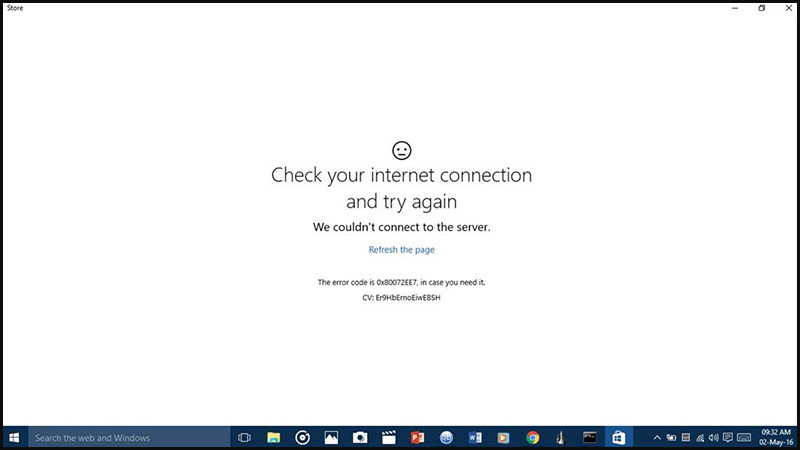 Kiểm tra kết nối mạng
Kiểm tra kết nối mạng
2. Khởi Động Lại Máy Tính
Đôi khi, việc khởi động lại máy tính có thể giải quyết được nhiều vấn đề, bao gồm cả lỗi “Ôi, Hỏng!” trên Cốc Cốc. Việc này giúp làm mới hệ thống và loại bỏ các xung đột phần mềm có thể gây ra lỗi.
 Khởi động lại máy tính
Khởi động lại máy tính
3. Giải Phóng Dung Lượng Ổ Đĩa
Nếu ổ cứng máy tính của bạn gần đầy, Cốc Cốc có thể gặp khó khăn trong việc lưu trữ dữ liệu tạm thời, dẫn đến lỗi. Hãy giải phóng dung lượng ổ đĩa bằng cách xóa các tệp tin không cần thiết, dọn dẹp thùng rác và gỡ cài đặt các chương trình không sử dụng.
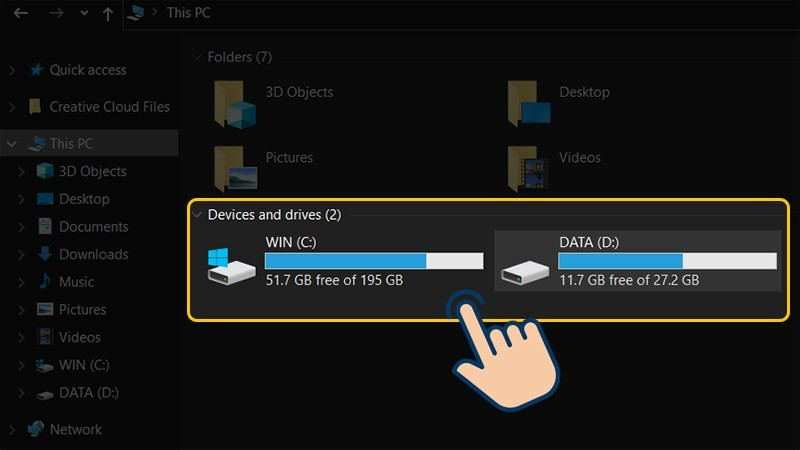 Kiểm tra dung lượng ổ đĩa
Kiểm tra dung lượng ổ đĩa
4. Xóa Cache và Cookies
Cache và cookies lưu trữ dữ liệu duyệt web, giúp trang web tải nhanh hơn. Tuy nhiên, nếu dữ liệu này bị lỗi hoặc quá nhiều, nó có thể gây ra lỗi “Ôi, Hỏng!”. Hãy xóa cache và cookies của Cốc Cốc để khắc phục vấn đề này. Bạn có thể tìm tùy chọn này trong cài đặt của Cốc Cốc.
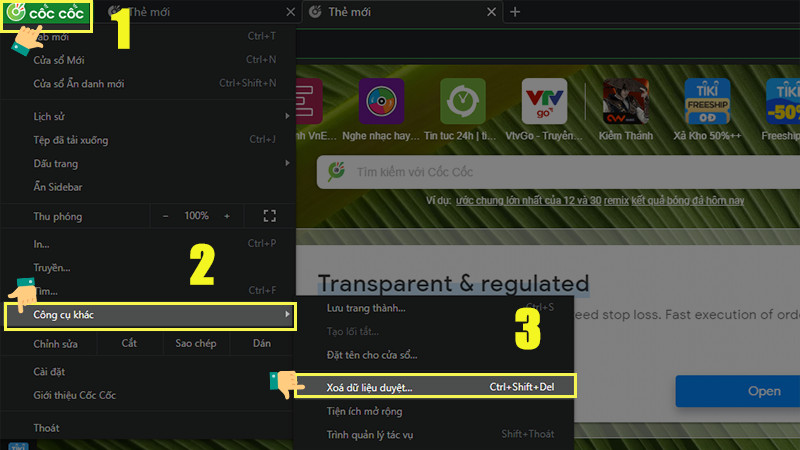 Xóa cache và cookies
Xóa cache và cookies
5. Cập Nhật Cốc Cốc Lên Phiên Bản Mới Nhất
Sử dụng phiên bản Cốc Cốc cũ có thể gây ra nhiều lỗi, bao gồm cả lỗi “Ôi, Hỏng!”. Hãy cập nhật Cốc Cốc lên phiên bản mới nhất để tận hưởng các tính năng mới và sửa lỗi.
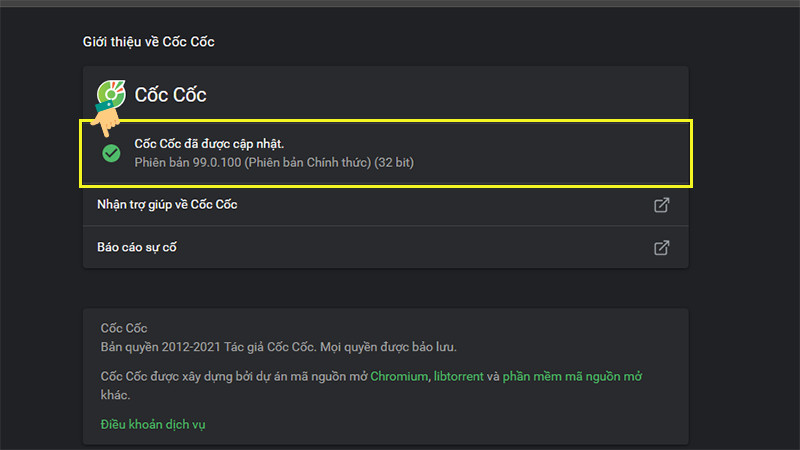 Cập nhật Cốc Cốc
Cập nhật Cốc Cốc
6. Sửa Sandbox
Sandbox là một tính năng bảo mật của Cốc Cốc, nhưng đôi khi nó có thể gây ra lỗi “Ôi, Hỏng!”. Bạn có thể thử tắt Sandbox để xem có khắc phục được lỗi hay không. Tuy nhiên, hãy nhớ rằng việc tắt Sandbox có thể làm giảm tính bảo mật của trình duyệt.
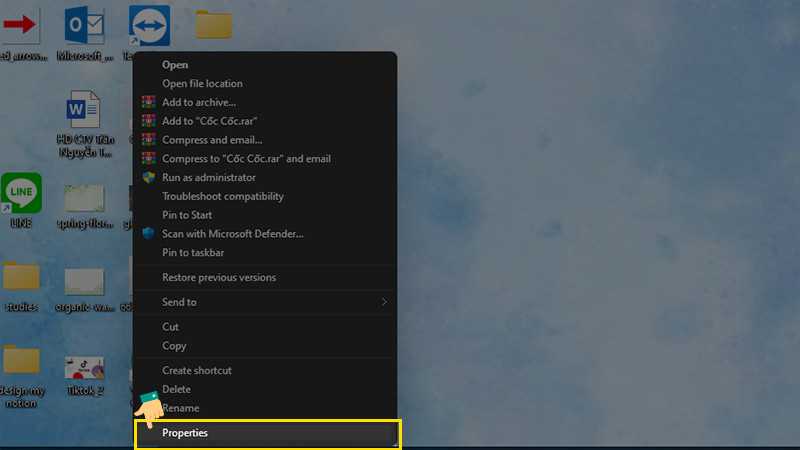
7. Sử Dụng Chế Độ Ẩn Danh
Chế độ ẩn danh của Cốc Cốc cho phép bạn duyệt web mà không lưu lịch sử, cookies và dữ liệu trang web. Thử sử dụng chế độ ẩn danh để xem có khắc phục được lỗi “Ôi, Hỏng!” hay không. Nếu chế độ ẩn danh hoạt động bình thường, có thể một tiện ích mở rộng nào đó đang gây ra lỗi.
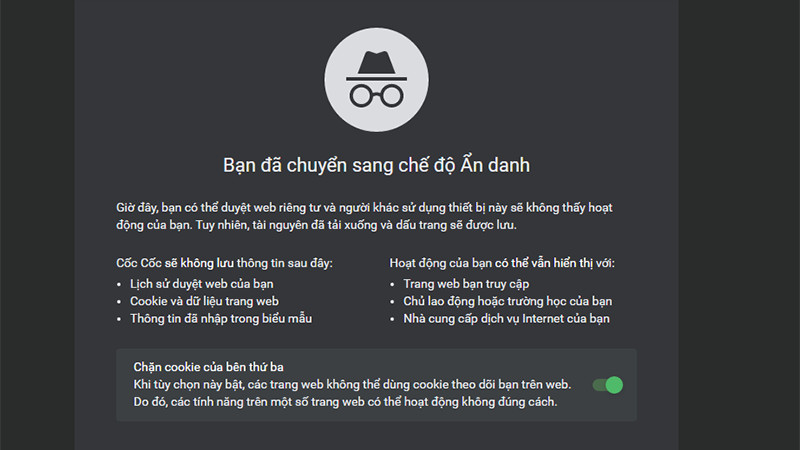
8. Gỡ Cài Đặt và Cài Đặt Lại Cốc Cốc
Nếu tất cả các cách trên đều không hiệu quả, hãy thử gỡ cài đặt và cài đặt lại Cốc Cốc. Việc này sẽ giúp loại bỏ hoàn toàn các tệp tin bị lỗi và cài đặt một phiên bản Cốc Cốc mới.
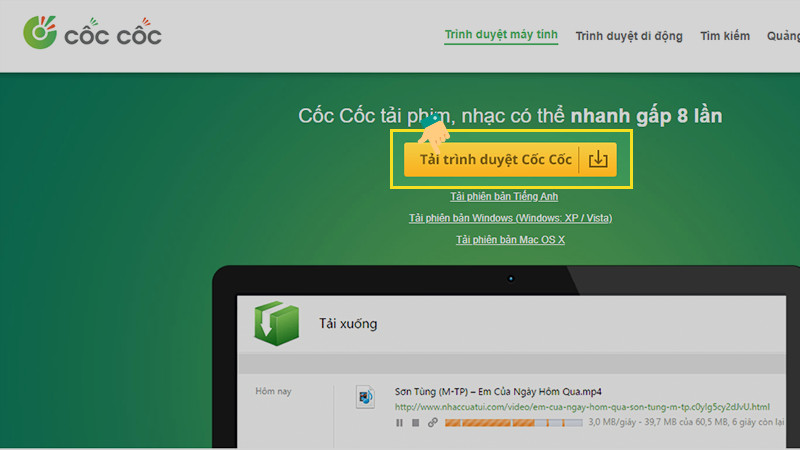 Cài đặt lại Cốc Cốc
Cài đặt lại Cốc Cốc
Kết luận
Trên đây là 8 cách khắc phục lỗi “Ôi, Hỏng!” trên Cốc Cốc. Hy vọng bài viết này sẽ giúp bạn giải quyết vấn đề và tiếp tục trải nghiệm lướt web mượt mà. Nếu bạn có bất kỳ câu hỏi hoặc góp ý nào, hãy để lại bình luận bên dưới. Đừng quên chia sẻ bài viết này với bạn bè nếu bạn thấy nó hữu ích nhé!